Word文档插入其他文档内容的方法
时间:2023-09-27 09:41:07作者:极光下载站人气:200
很多小伙伴在对文字文档进行编辑时都会选择使用Word程序,因为Word程序中的功能十分的丰富,并且操作简单,在使用Word程序编辑文字文档的过程中,有的小伙伴想要在文档中添加其它文档中的文字内容,但又不知道该怎么进行设置。其实很简单,我们只需要在Word程序中打开插入工具,再打开对象工具和“文件中的文字”选项,最后在文件夹页面中选中文档并点击插入选项即可。有的小伙伴可能不清楚具体的操作方法,接下来小编就来和大家分享一下word文档插入其他文档内容的方法。
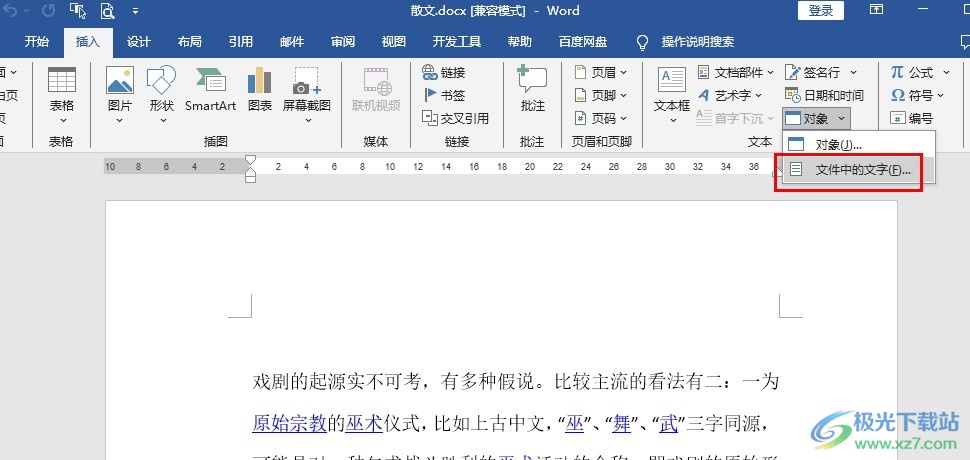
方法步骤
1、第一步,我们在电脑中右键单击一个文字文档,然后在菜单列表中点击“打开方式”选项,再选择“Word”选项
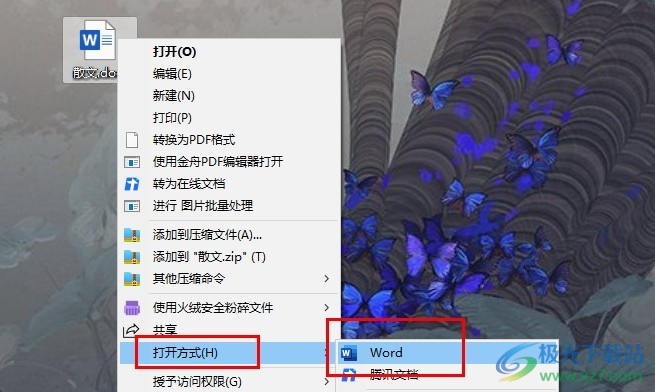
2、第二步,进入Word页面之后,我们在该页面中先点击打开“插入”工具
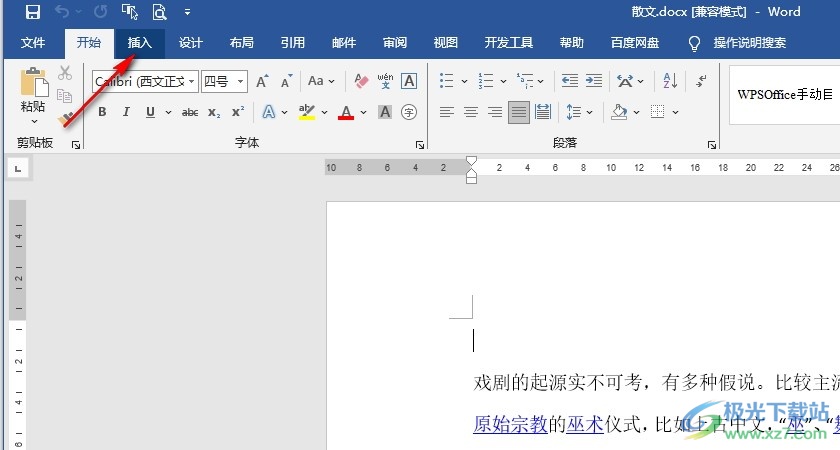
3、第三步,在插入的子工具栏中,我们点击打开“对象”工具
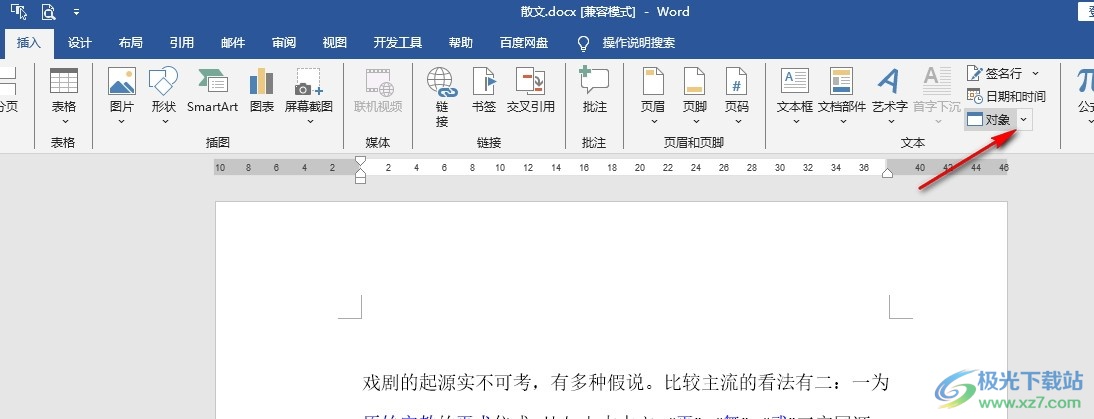
4、第四步,在对象的下拉列表中我们点击选择“文件中的文字”选项
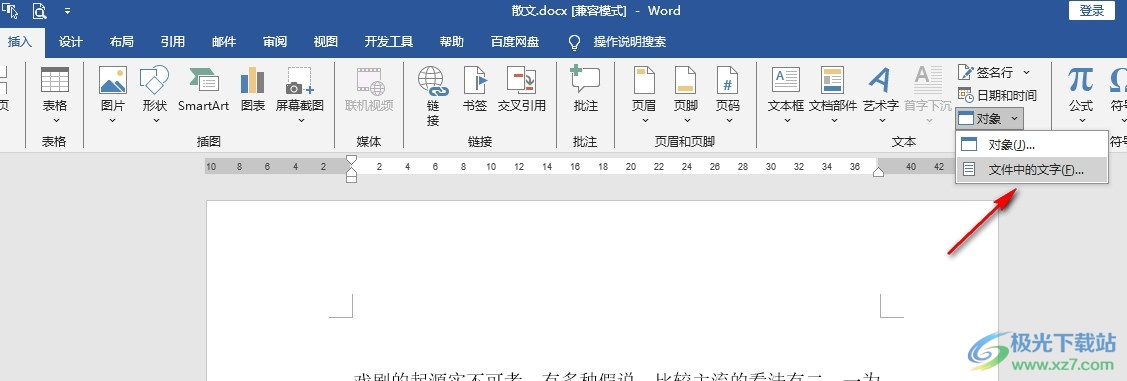
5、第五步,最后在文件夹页面中,我们点击准备好的文档,然后点击插入选项即可
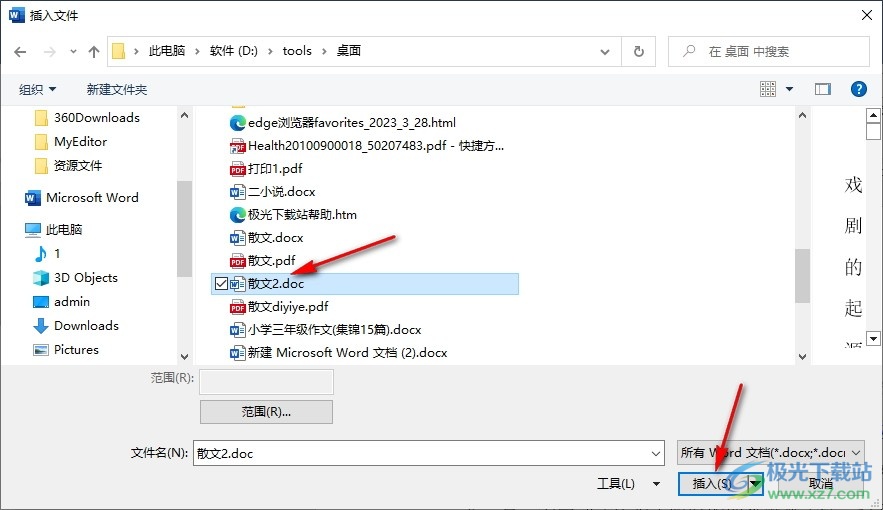
以上就是小编整理总结出的关于Word文档插入其他文档内容的方法,我们在Word程序中打开插入工具,再打开对象工具下拉列表中的“文件中的文字”选项,最后在文件夹页面中选中文档并点击插入选项即可,感兴趣的小伙伴快去试试吧。

大小:60.68 MB版本:1.1.2.0环境:WinXP, Win7, Win10
- 进入下载
相关推荐
相关下载
热门阅览
- 1百度网盘分享密码暴力破解方法,怎么破解百度网盘加密链接
- 2keyshot6破解安装步骤-keyshot6破解安装教程
- 3apktool手机版使用教程-apktool使用方法
- 4mac版steam怎么设置中文 steam mac版设置中文教程
- 5抖音推荐怎么设置页面?抖音推荐界面重新设置教程
- 6电脑怎么开启VT 如何开启VT的详细教程!
- 7掌上英雄联盟怎么注销账号?掌上英雄联盟怎么退出登录
- 8rar文件怎么打开?如何打开rar格式文件
- 9掌上wegame怎么查别人战绩?掌上wegame怎么看别人英雄联盟战绩
- 10qq邮箱格式怎么写?qq邮箱格式是什么样的以及注册英文邮箱的方法
- 11怎么安装会声会影x7?会声会影x7安装教程
- 12Word文档中轻松实现两行对齐?word文档两行文字怎么对齐?
网友评论